當我們買了新iPhone後,舊機iPhone上的資料要如何在備份並轉移到新iPhone上呢?這問題肯定讓不少使用iPhone和iPad用戶相當煩惱,其實蘋果早就替我們準備好這些從備份及轉移回復工具,現在就依照這篇教學來替設備無痛轉移吧!保證可以簡單將資料轉移到另一台設備上。

條件與準備工具
- 準備一台可跑Windows或MAC OS X電腦
- 新、舊設備與傳輸線
- 將iTunes版本升級至 最新版本以上(點我到官方下載)
- 同樣適用於 iPad與iPod Touch設備
- 如果沒有WiFi、 電腦或不租 iCloud 空間者,可以直接透過有線方式來轉移iPhone資料(點我看教學)。
轉移認知
- 越獄Cydia檔案與插件資料,不會一起轉移至新設備內,但會備份設定的功能
- 盜版APP不會一起備份
- 將iOS越獄狀態轉移到新iOS上,新iOS並不能夠實現越獄環境,需要重新用iOS越獄工具來越獄
- 無法將高階版本的iOS備份檔還原在低階版本iOS
一.備份舊iPhone設備內iOS資料
步驟 1. ▼ 首先請透過電腦打開iTunes,並接上舊有的iPhone、iPad設備,右上角會跳出「iPhone圖案」點選一下那按鈕。
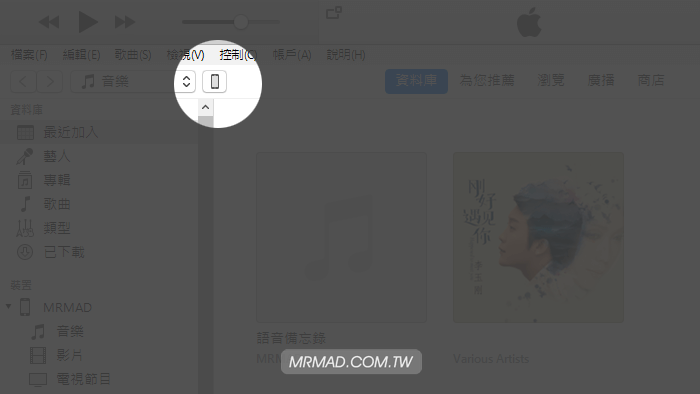
步驟 2. ▼ 將會看到舊有設備相關資訊,在備份區域選單中,自動備份方式請選擇「這部電腦」,如果有使用Apple Watch用戶,請記得勾選「替 iPhone 備份加密」才能連同 Apple Watch 一併備份,隨後再點選右方的「立即備份」,iTunes就會開始將目前這台舊有設備全部備份,就等全部備份跑完即可完成備份。
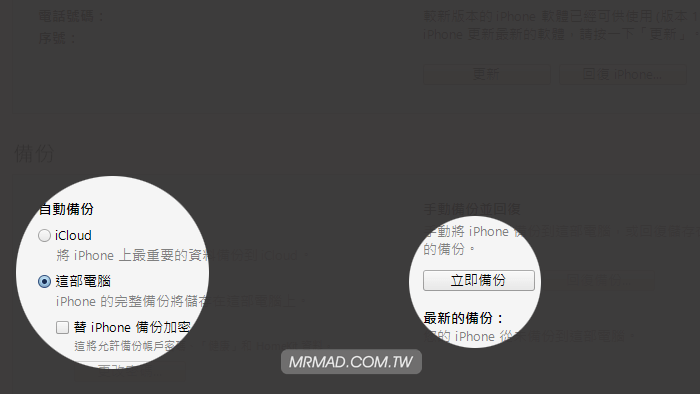
二.轉移iOS資料至新設備
步驟 1. ▼ 以上備份完成後,拔除舊有設備,換接上新iPhone、iPad設備,同在iTunes上會顯示「iPhone圖案」設備按鈕點選一下。
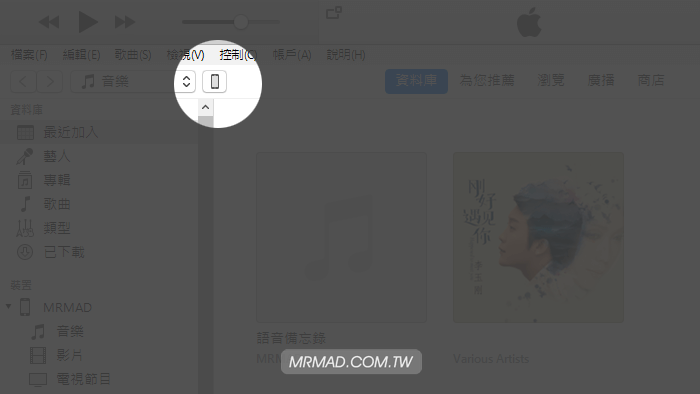
步驟 2. ▼ 並且在剛剛所看見的備份區塊中,找到「回復備份…」按鈕,就大力將它點擊下去,就會將就會開始將舊iPhone資料轉移至新iPhone設備上。
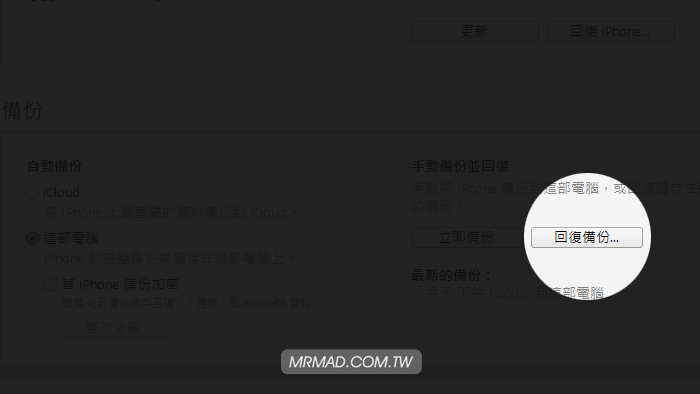
步驟 3. ▼ 系統資料還原後,回到iPhone上,會看見跳出一剛開始的Hello歡迎畫面,請先將相關與資料進行設定,直到開始使用與進入iOS畫面中,iTunes才會繼續還原App等相關資料,可看見右圖的 APP 還呈現灰色狀態,並且會重新下載 APP,別心急等他們全跑完就可以了!

以上就是備份將iOS資料轉移至新設備上的詳細教學,包括LINE的訊息也是都可以進行備份轉移,如果是遊戲的紀錄,如果iPhone資料量不多手邊又沒有電腦,有意願租用iCloud空間打算,可直接透過iCloud進行備份即可,到時還原重置時候點選透過iCloud還原相對來講會更方便,如果沒有意願要購買空間用戶,想省錢就乖乖用電腦備份吧!
iCloud 備份方法
▼ 點選「設定」>「iCloud」將相關設定都開啟,如果是iOS 11上,會在最頂端Apple ID內設定,點擊「iCloud」>「iCloud備份」點選「好」即可。

還原iCloud資料,只能讓iOS重刷後,再設定上點擊「iCloud」還原才能回復資料。
最新「有線轉移」方法
在最新 iOS 12.4 以上後,蘋果加入了另一種免靠電腦 iTunes 就可以將舊 iPhone 裝置直接資料移轉新iPhone上,只要透過傳輸線就可以辦到,那該怎麼操作呢?透過底下來瞭解
舊有設備販售注意事項
如想將舊有iPhone、iPad設備賣掉,請參考底下兩篇教學,對買賣方都相當有用處
想了解更多Apple資訊、iPhone教學和3C資訊技巧,歡迎追蹤 瘋先生FB粉絲團、 訂閱瘋先生Google新聞、 Telegram、 Instagram以及 訂閱瘋先生YouTube。